В этом приложении администратор или ответственный сотрудник могут создавать шаблоны графиков работы.
График работы — это распределённые по циклам или дням недели рабочие смены операторов в зависимости от времени обслуживания клиентов. Для графика также настраивается определённый период действия, чтобы обозначить сезонное или постоянное время работы сотрудника.
Операторы могут работать по индивидуальному графику, или вы можете создать и назначить график работы сотрудникам отдела.
После создания и назначения графика рабочие смены отображаются в приложении Расписание сотрудника, где оператор может просматривать и планировать своё рабочее время.
Прежде чем приступить к работе с приложением, убедитесь, что у вас заполнены справочники Активности, График обслуживания раздела Системные справочники, приложение Варианты смен.
Создать график работы
Для настройки графика работы:
- Перейдите в раздел ServiceDesk > График работы и в правом верхнем углу страницы нажмите кнопку + График работы.
- Заполните поля на вкладке График работы:
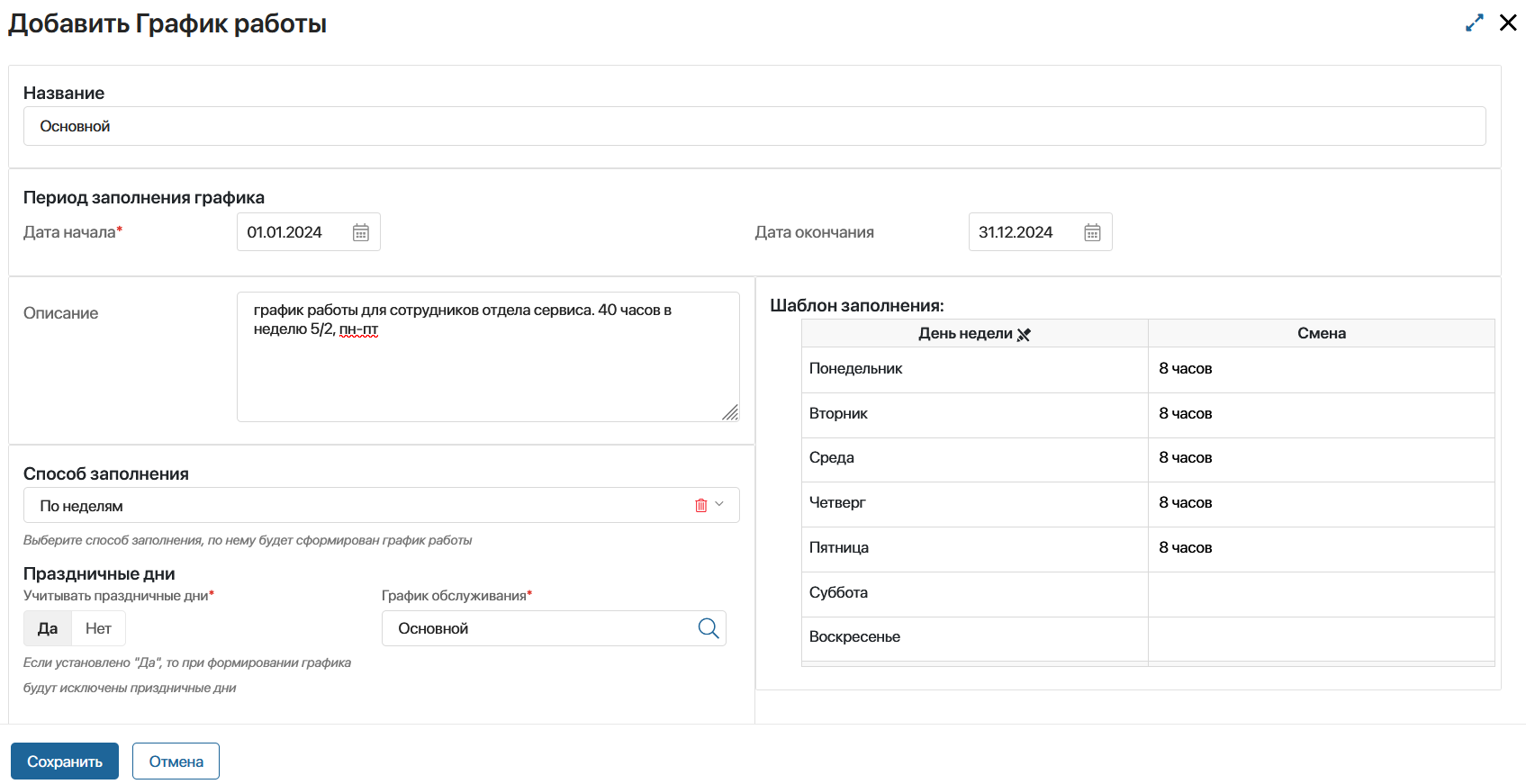
- Название — наименование графика работы, например Основной, Сменный;
- Период заполнения графика — укажите дату начала и окончания периода, в который действует данный график работы. Например, график работы может быть сезонным или использоваться ограниченный период времени, а можно настроить график на календарный год или несколько лет;
- Описание — подробная информация о графике работы;
- Способ заполнения — в выпадающем списке выберите способ заполнения графика:
- По неделям — смены распределяются по дням недели. Удобно, если у сотрудников пяти- или шестидневный график;
- По сменам — смены распределяются по циклам. Удобно, если у сотрудников график со скользящими выходными.
В этом случае на форме появится дополнительное поле Формировать график циклом. Укажите количество дней в цикле. Например, если ваш сотрудник работает сменой 2/2, введите цикл 2 дня;
- Шаблон заполнения — распределите смены:
- по неделям — укажите вариант смены для каждого дня недели;
- по сменам — укажите вариант смены для каждого дня цикла.
Если поле в столбце Смена не заполнено, день считается выходным.
- Часовой пояс — выберите часовой пояс географического региона, в котором работают пользователи с данным графиком. Если поле не заполнено, учитывается временная зона из настроек локали на уровне компании.
- На вкладке Исключения добавьте праздничные дни, в которые операторы не будут работать по данному графику.
- Нажмите Сохранить.
После этого новый график работы отобразится на странице приложения.
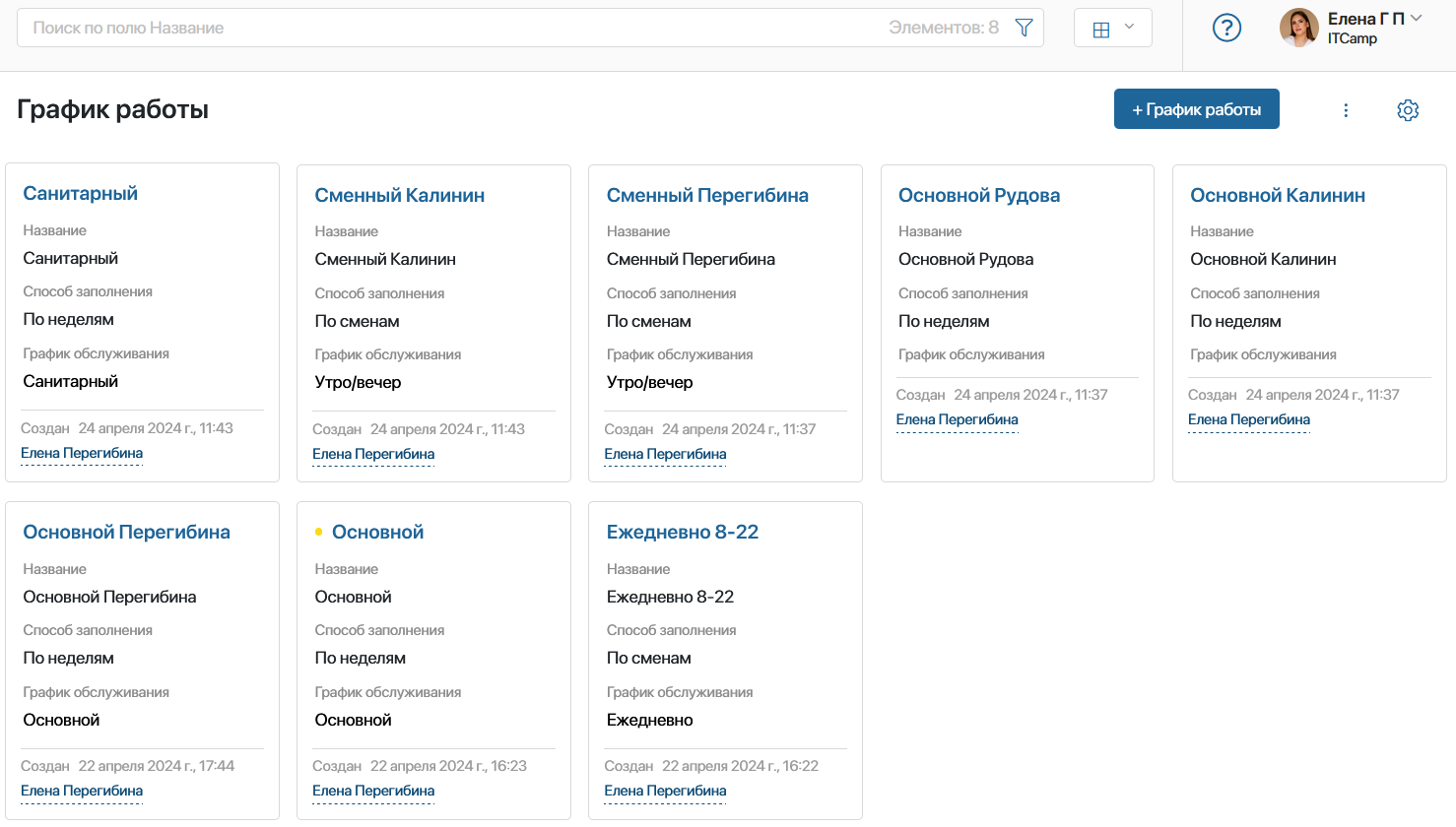
Назначить сотрудникам график работы
После того как вы создали график работы, выберите сотрудников, которые будут по нему работать.
Начало внимание
Назначать график работы сотрудникам могут только пользователи, включённые в группу Администраторы.
Конец внимание
Для этого:
- Перейдите в справочник Внутренние пользователи раздела Системные справочники.
- Отметьте сотрудников и примените к ним массовое действие Изменить график работы.
- Выберите нужный график и укажите календарный период его действия.
- Сохраните изменения.
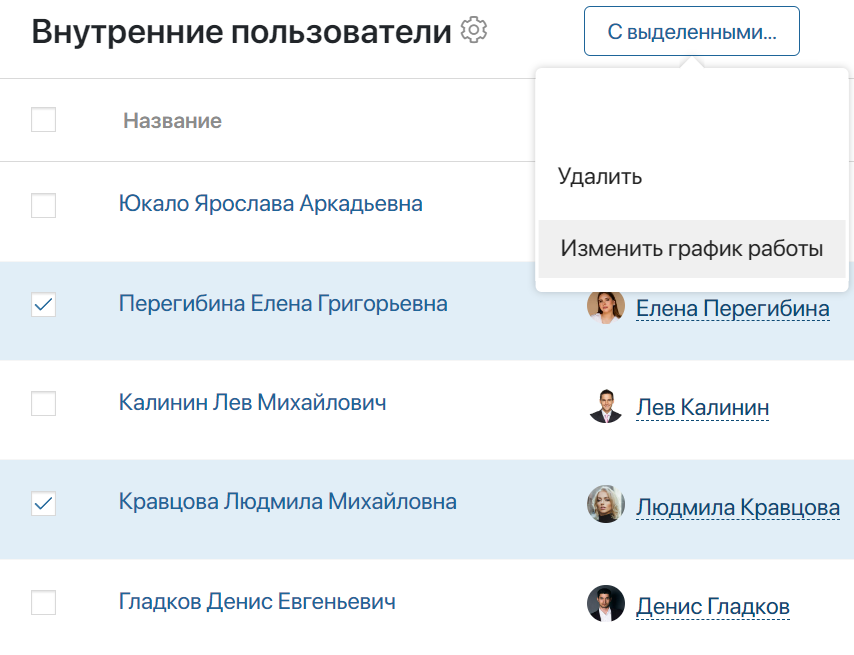
Настроенный график работы сотрудника отобразится в приложении Расписание сотрудника и в карточке графика работы.
Можно изменить график работы сотрудников в карточке графика. Для этого:
- Откройте карточку элемента приложения График работы.
- Перейдите на вкладку Сотрудники.
- Отметьте нужных работников флажками.
- Нажмите кнопку С выделенными… и выберите Изменить график работы.
- Укажите для выбранных пользователей другой график работы и период его действия, сохраните изменения.
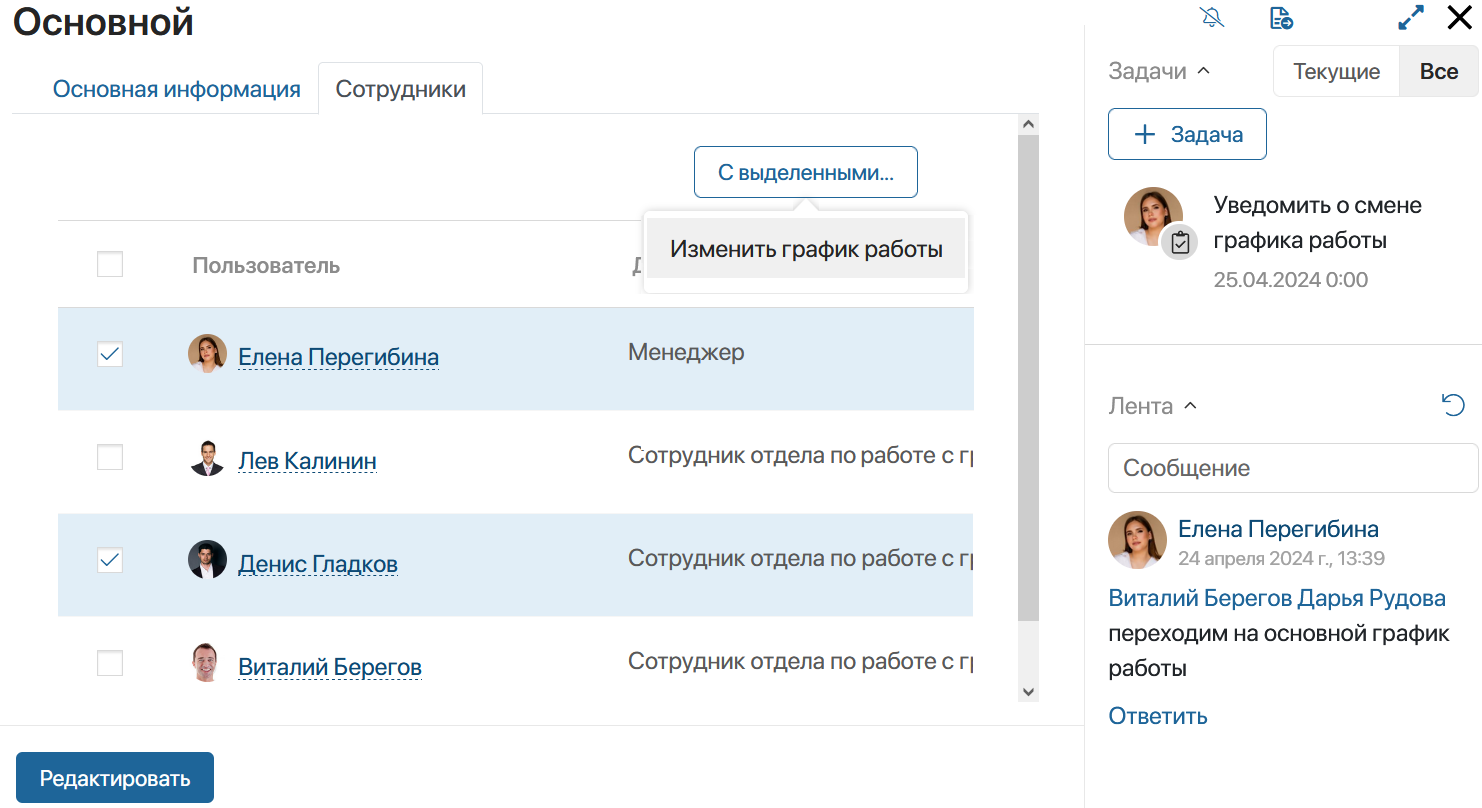
Чтобы внести изменения в график работы, нажмите кнопку Редактировать.